Kā atgūt izdzēstos failus pakalpojumā iCloud
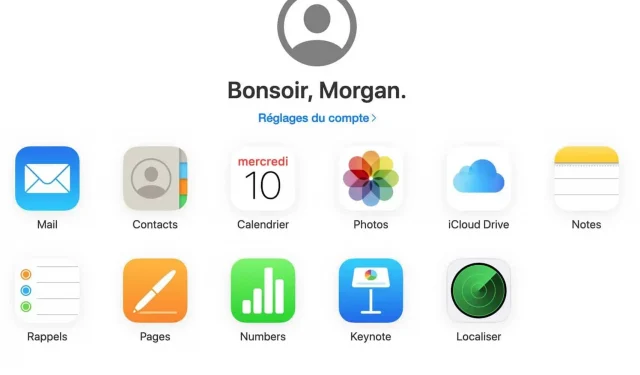
Kā atgūt izdzēstos failus, izmantojot iCloud. Procedūra ir vienkārša, ātra un diezgan efektīva.
Kad esat pareizi iestatīts, iCloud sinhroni dublē jūsu datus — fotoattēlus, e-pastus, kontaktpersonas, grāmatzīmes, paroles, iCloud Drive un daudz ko citu — visās jūsu ierīcēs, ja vien esat pierakstījies. Tiek atspoguļotas mazākās failu izmaiņas. visur, arī dzēšanas gadījumā. Faktiski, ja izdzēsīsit failu vienā no ierīcēm ar aktīvu iCloud konfigurāciju, šis fails galu galā tiks dzēsts visur, izmantojot Apple.
Kā atgūt izdzēstos failus, izmantojot iCloud
Par laimi, ja nejauši izdzēšat failu, iCloud ļauj to atjaunot. Dzēšana pakalpojumā iCloud darbojas šādi: noklikšķinot uz pogas Dzēst vai pārvietojot failu uz miskasti, tas netiek neatgriezeniski izdzēsts; iCloud pārvieto to uz pagaidu vietu.
Pēc tam jums ir 30 dienu periods, lai to atgūtu. Pēc šīm 30 dienām fails tiks zaudēts uz visiem laikiem. Visi izdzēstie faili nonāk mapē Nesen izdzēstie. Process ir automātisks, un, tiklīdz faili ir neatgriezeniski dzēsti, tos nevar atgūt. Piezīme. Jums nav jāuztraucas par šo failu ietekmi uz jūsu krātuvi, jo mape Nesen izdzēstā netiek ieskaitīta iCloud krātuvē.
Protams, šo pagaidu vietu izmanto visas jūsu iCloud ierīces. Tātad, pēc faila dzēšanas jūs to atradīsit atkritnē vai sadaļā “Nesen izdzēsts” visās savās ierīcēs. Varat izmantot jebkuru no tiem, lai atgūtu izdzēsto failu.
Kā atgūt izdzēsto failu, izmantojot iCloud
Atkopšanas process dažādās ierīcēs nedaudz atšķiras, taču failu atkopšana bieži tiek veikta, veicot dažas ļoti vienkāršas darbības. Pēc faila, mapes vai albuma atjaunošanas varat to atrast tieši tajā vietā, kur tas bija pirms dzēšanas.
Ja izdzēsāt failus no iCloud tīmekļa vai iCloud Drive:
- Noklikšķiniet uz sānjoslas.
- Noklikšķiniet uz cilnes “Nesen izdzēstie”.
- Atlasiet failus, ko atjaunot.
- Noklikšķiniet uz Atjaunot.
Ja vēlaties atjaunot visus failus sadaļā Nesen izdzēstie, nevis atlasīt tos visus pa vienam, noklikšķiniet uz Atjaunot visu.
Ja esat izdzēsis failus no Mac:
- Noklikšķiniet uz saīsnes izvēlnes iCloud lietotnē Mac datorā.
- Noklikšķiniet uz Datu atkopšana.
- Noklikšķiniet uz Atjaunot failus.
Varat arī atrast failu atkritnē un izdzēst to. Vai ar peles labo pogu noklikšķiniet uz dzēstā faila miskastē un atlasiet Atjaunot. Jūsu fails būs tur, kur tas bija pirms tā dzēšanas.
Savā iPhone vai iPad ierīcē:
- Atveriet failus.
- Atlasiet Nesen izdzēstie.
- Pieskarieties un turiet failu, kuru vēlaties atjaunot.
- Atlasiet Atjaunot.
Ja vēlaties atjaunot kontaktpersonas, kalendārus, grāmatzīmes vai atgādinājumus:
- ICloud lietotnē vai vietnē atveriet iCloud iestatījumus.
- Atkopšanas opcijas atrodiet sadaļā “Papildu”.
- Izvēlieties, ko vēlaties atgūt.
- Atlasiet dublējumu, ko atjaunot.
Tomēr ir viens āķis. Ja iztukšojat atkritni vai mapi Nesen izdzēstie, jūsu fails tiks neatgriezeniski izdzēsts. Mēs nevaram ieteikt izveidot fizisku dublējumu USB diskā vai ārējā diskdzinī, lai saglabātu svarīgus datus.



Atbildēt